【朝花夕拾】Android自定义View篇之(十一)View的滑动,弹性滑动与自定义PagerView
前言
转载请声明,转载自【https://www.cnblogs.com/andy-songwei/p/11213718.html】,谢谢!
由于手机屏幕尺寸有限,但是又经常需要在屏幕中显示大量的内容,这就使得必须有部分内容显示,部分内容隐藏。这就需要用一个Android中很重要的概念——滑动。滑动,顾名思义就是view从一个地方移动到另外一个地方,我们平时看到的各种很炫的移动效果,都是在基本的滑动基础上加入一些动画技术实现的。在Android中实现滑动的方式有多种,比如通过scrollTo/scrollBy,动画位移,修改位置参数等。本文主要介绍通过scrollTo/scrollBy方式来实现View的滑动,并通过该方法来实现一个自定义PagerView。
本文的主要内容如下:

一、 scrollTo/scrollBy实际滑动的是控件的内容
这里我们必须要先理解一个基本概念:使用scrollTo/scrollBy来实现滑动时,滑动的不是控件本身的位置,而是控件的内容。理解这一点,可以结合ScrollView控件,我们平时使用的使用会在xml布局文件中固定ScrollView的大小和位置,这也是我们肉眼看到的信息。但是如果我们左右/上下滑动滚动条,会发现里面原来还“藏”了许多“风景”。控件就像一个窗户,我们看到的只有窗户大小的内容,实际上窗户中“另有乾坤”。就像下面这张图显示的一样:
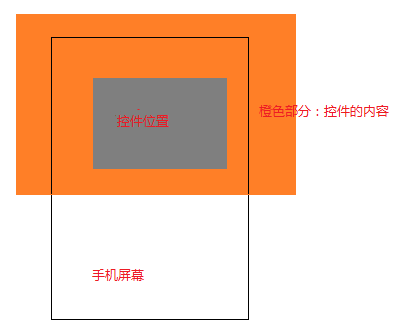
当我们手指在控件上滑动时,移动的其实是橙色部分表示的内容,而不是灰色部分表示的控件位置。
二、scrollBy实际上通过调用scrollTo来实现
scrollTo(int x, int y)方法的作用是:滑动到(x,y)这个坐标点,是一个绝对位置。
scrollBy(int x, int y)方法的作用是:在原来的位置上,水平方向向左滑动x距离,竖直方向向上滑动的y距离(滑动方向问题我们后面会详细讲),是一个相对位置。
这里我们先看看这两个函数的源码:
//===========View.java=========
/**
* Set the scrolled position of your view. This will cause a call to
* {@link #onScrollChanged(int, int, int, int)} and the view will be
* invalidated.
* @param x the x position to scroll to
* @param y the y position to scroll to
*/
public void scrollTo(int x, int y) {
if (mScrollX != x || mScrollY != y) {
int oldX = mScrollX;
int oldY = mScrollY;
mScrollX = x;
mScrollY = y;
invalidateParentCaches();
onScrollChanged(mScrollX, mScrollY, oldX, oldY);
if (!awakenScrollBars()) {
postInvalidateOnAnimation();
}
}
} /**
* Move the scrolled position of your view. This will cause a call to
* {@link #onScrollChanged(int, int, int, int)} and the view will be
* invalidated.
* @param x the amount of pixels to scroll by horizontally
* @param y the amount of pixels to scroll by vertically
*/
public void scrollBy(int x, int y) {
scrollTo(mScrollX + x, mScrollY + y);
}
注释中也说明了这两个方法的功能,也可以看到scrollBy,就是调用的scrollTo来实现的,所以实际上这两个方法功能一样,实际开发中看那个方便就用那个。这部分源码逻辑比较简单,这里就不啰嗦了,需要注意的是mScrollX/mScrollY这两个变量,后面会用到,它们表示当前内容已经滑动的距离(向左/上滑动为正,向右/下滑动为负,方向问题下面详细讲)。
三、滑动坐标系和View坐标系正好相反
上面一节中介绍过,内容向左/上滑动时mScrollX/mScrollY为正,向右/下滑动时为负,这似乎和我们所理解的正好相反。我们平时理解的是基于View的坐标系,水平向右为X轴正方向,竖直向下为Y轴正方向。但是滑动坐标系和View坐标系正好相反,对于滑动而言,水平向左为X轴正方向,竖直向上为Y轴正方向,原点都还是View控件的左上角顶点。如下图所示:
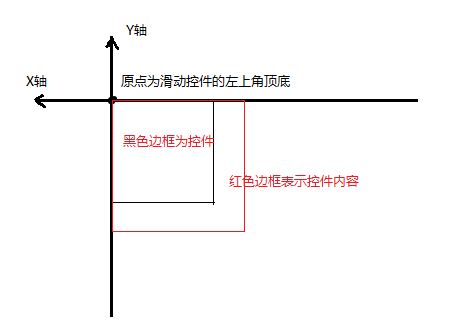
仅从数值上看,mScrollX表示控件内容左边缘到控件左边缘的偏移距离,mScrollY表示控件内容上边缘的距离与控件上边缘的偏移距离。在实际开发中,经常通过getScrollX()/getScrollY()来获取mScrollX/mScrollY的值。
//===========View.java=========
public final int getScrollX() {
return mScrollX;
}
......
public final int getScrollY() {
return mScrollY;
}
对于其值的正负问题,读者可以自己通过打印log的方式来演示一下,比较简单,此处不赘述了。这里再提供几个图来体会一下滑动方向的问题。

水平方向的滑动
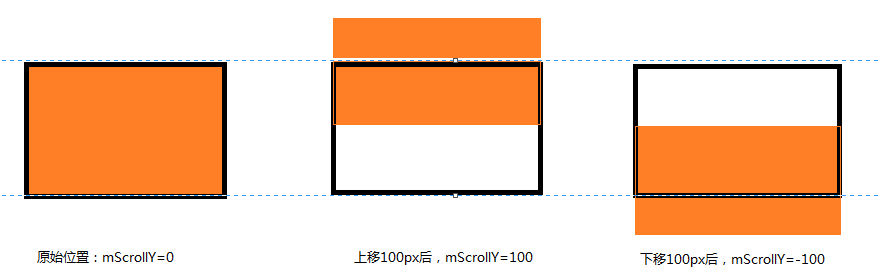
竖直方向的滑动
四、通过Scroller实现弹性滑动
通过scrollTo/scrollBy实现滑动时,是一瞬间来实现的。这样看起来会比较生硬和突兀,用户体验显然是不友好的,很多场景下,我们希望这个滑动是一个渐近式的,在给定的一段时间内缓慢移动到目标坐标。Android提供了一个Scroller类,来辅助实现弹性滑动,至于它的使用方法,下一点的代码中有详细演示,红色加粗的文字部分显示了使用步骤,这里结合该示例进行讲解。
通过Scroller实现弹性滑动的基本思想是,将一整段的滑动分为很多段微小的滑动,并在一定时间段内一一完成。
我们来看看CustomPagerView中第111行startScroll方法的源码:
//===================Scroller.java==================
/**
* Start scrolling by providing a starting point, the distance to travel,
* and the duration of the scroll.
*
* @param startX Starting horizontal scroll offset in pixels. Positive
* numbers will scroll the content to the left.
* @param startY Starting vertical scroll offset in pixels. Positive numbers
* will scroll the content up.
* @param dx Horizontal distance to travel. Positive numbers will scroll the
* content to the left.
* @param dy Vertical distance to travel. Positive numbers will scroll the
* content up.
* @param duration Duration of the scroll in milliseconds.
*/
public void startScroll(int startX, int startY, int dx, int dy, int duration) {
mMode = SCROLL_MODE;
mFinished = false;
mDuration = duration;
mStartTime = AnimationUtils.currentAnimationTimeMillis();
mStartX = startX;
mStartY = startY;
mFinalX = startX + dx;
mFinalY = startY + dy;
mDeltaX = dx;
mDeltaY = dy;
mDurationReciprocal = 1.0f / (float) mDuration;
}
startScroll方法实际上没有做移动的操作,只是提供了本次完整滑动的开始位置,需要滑动的距离,以及完成这次滑动所需要的时间。
第113行的invalidate()方法会让CustomPagerView重绘,这会调用View中的draw(...)方法,
boolean draw(Canvas canvas, ViewGroup parent, long drawingTime) {
......
computeScroll();
......
}
......
/**
* Called by a parent to request that a child update its values for mScrollX
* and mScrollY if necessary. This will typically be done if the child is
* animating a scroll using a {@link android.widget.Scroller Scroller}
* object.
*/
public void computeScroll() {
}
draw()方法调用了computeScroll(),这是一个空方法,在CustomPagerView的126行重写了该方法,重绘时会进入到这个方法体中。第127行中有一个判断条件,看看它的源码:
/**
* Call this when you want to know the new location. If it returns true,
* the animation is not yet finished.
*/
public boolean computeScrollOffset() {
if (mFinished) {
return false;
} int timePassed = (int)(AnimationUtils.currentAnimationTimeMillis() - mStartTime); if (timePassed < mDuration) {
switch (mMode) {
case SCROLL_MODE:
final float x = mInterpolator.getInterpolation(timePassed * mDurationReciprocal);
mCurrX = mStartX + Math.round(x * mDeltaX);
mCurrY = mStartY + Math.round(x * mDeltaY);
break;
case FLING_MODE:
......
break;
}
}
else {
mCurrX = mFinalX;
mCurrY = mFinalY;
mFinished = true;
}
return true;
}
这个判断语句是在判断本次滑动是否在在继续,如果还没结束,会返回false,重写的computeScroll()中第130~135行会继续执行,直到滑动完成为止。同时这个方法还会根据已经滑动的时间来更新当前需要移动到位置mCurrX/mCurrY。所以我们可以看到,在滑动还没结束时,第134行就执行scrollTo方法来滑动一段距离。第134行又是一个刷新,让CustomPagerView重绘,又会调用draw(...)方法,computeScroll方法又被调用了,这样反复调用,直到整个滑动过程结束。(至于多长时间会执行一直刷新,笔者目前还没找到更深入的代码,有兴趣的读者可以自己再深入研究研究)
最后这里做个总结,Scroller辅助实现弹性滑动的原理为: Scroller本身不能实现滑动,而是通过startScroll方法传入起始位置、要滑动的距离和执行完滑动所需的时间,再通过invalidate刷新界面来调用重写的computeScroll方法,在没有结束滑动的情况下,computeScroll中执行scrollTo方法来滑动一小段距离,并再次刷新界面调用重写的computeScroll方法,如此反复,直到滑动过程结束。
五、实现一个自定义PagerView
本示例结合了该系列前面文章中提到的自定义View,View的绘制流程,触摸事件处理,速度等方面的知识,不明白的可以先去看看这些文章,打一下基础。本示例的项目结构非常简单,这里就不提供下载地址了。
这里先看看效果,一睹为快吧。

自定义一个view,继承自ViewGroup
public class CustomPagerView extends ViewGroup {
private static final String TAG = "songzheweiwang";
private Scroller mScroller;
private VelocityTracker mVelocityTracker;
private int mMaxVelocity;
private int mCurrentPage = 0;
private int mLastX = 0;
private List<Integer> mImagesList;
public CustomPagerView(Context context, @Nullable AttributeSet attrs) {
super(context, attrs);
init(context);
}
private void init(Context context) {
//第一步:实例化一个Scroller实例
mScroller = new Scroller(context);
mVelocityTracker = VelocityTracker.obtain();
mMaxVelocity = ViewConfiguration.get(context).getScaledMinimumFlingVelocity();
Log.i(TAG, "mMaxVelocity=" + mMaxVelocity);
}
//添加需要显示的图片,并显示
public void addImages(Context context, List<Integer> imagesList) {
if (imagesList == null) {
mImagesList = new ArrayList<>();
}
mImagesList = imagesList;
showViews(context);
}
private void showViews(Context context) {
if (mImagesList == null) {
return;
}
for (int i = 0; i < mImagesList.size(); i++) {
ImageView imageView = new ImageView(context);
LayoutParams params = new LayoutParams(LayoutParams.MATCH_PARENT, LayoutParams.MATCH_PARENT);
imageView.setLayoutParams(params);
imageView.setBackgroundResource(mImagesList.get(i));
addView(imageView);
}
}
@Override
protected void onMeasure(int widthMeasureSpec, int heightMeasureSpec) {
super.onMeasure(widthMeasureSpec, heightMeasureSpec);
int count = getChildCount();
for (int i = 0; i < count; i++) {
View childView = getChildAt(i);
childView.measure(widthMeasureSpec, heightMeasureSpec);
}
}
@Override
protected void onLayout(boolean changed, int l, int t, int r, int b) {
int count = getChildCount();
for (int i = 0; i < count; i++) {
View childView = getChildAt(i);
childView.layout(i * getWidth(), t, (i + 1) * getWidth(), b);
}
}
@Override
public boolean onTouchEvent(MotionEvent event) {
mVelocityTracker.addMovement(event);
int x = (int) event.getX();
switch (event.getActionMasked()) {
case MotionEvent.ACTION_DOWN:
//如果动画没有结束,先停止动画
if (!mScroller.isFinished()) {
mScroller.abortAnimation();
}
mLastX = x;
break;
case MotionEvent.ACTION_MOVE:
int dx = x - mLastX;
//滑动坐标系正好和View坐标系是反的,dx为负数表示向右滑,为正表示向左滑
scrollBy(-dx, 0);
mLastX = x;
break;
case MotionEvent.ACTION_UP:
mVelocityTracker.computeCurrentVelocity(1000);
int xVelocity = (int) mVelocityTracker.getXVelocity();
Log.i(TAG, "xVelocity=" + xVelocity);
if (xVelocity > mMaxVelocity && mCurrentPage > 0) {
//手指快速右滑后抬起,且当前页面不是第一页
scrollToPage(mCurrentPage - 1);
} else if (xVelocity < -mMaxVelocity && mCurrentPage < getChildCount() - 1) {
//手指快速左滑后抬起,且当前页面不是最后一页
scrollToPage(mCurrentPage + 1);
} else {
slowScrollToPage();
}
break;
}
return true;
}
private void scrollToPage(int pageIndex) {
mCurrentPage = pageIndex;
if (mCurrentPage > getChildCount() - 1) {
mCurrentPage = getChildCount() - 1;
}
int scrollX = getScrollX();
int dx = mCurrentPage * getWidth() - scrollX;
int duration = Math.abs(dx) * 2;
Log.i(TAG, "[scrollToPage]scrollX=" + scrollX + ";dx=" + dx + ";duration=" + duration);
//第二步:调用startScroll方法,指定起始坐标,目的坐标和滑动时长
mScroller.startScroll(scrollX, 0, dx, 0, duration);
//第三步:让界面重绘
invalidate();
}
private void slowScrollToPage() {
int scrollX = getScrollX();
//缓慢滑动式,滑动一半以上后自动换到下一张,滑动不到一半则还原
int whichPage = (scrollX + getWidth() / 2) / getWidth();
Log.i(TAG, "[slowScrollToPage]scrollX=" + scrollX + ";whichPage=" + whichPage);
scrollToPage(whichPage);
}
//第四步:重写computeScroll方法,在该方法中通过scrollTo方法来完成滑动,并重绘
@Override
public void computeScroll() {
boolean isAnimateRun = mScroller.computeScrollOffset();
Log.i(TAG, "[computeScroll]isAnimateRun=" + isAnimateRun);
if (isAnimateRun) {
//当前页面的右上角,相对于第一页右上角的坐标
int curX = mScroller.getCurrX();
int curY = mScroller.getCurrY();
Log.i(TAG, "[computeScroll]curX=" + curX + ";curY=" + curY);
scrollTo(curX, curY);
postInvalidate();
}
}
@Override
protected void onDetachedFromWindow() {
super.onDetachedFromWindow();
if (mVelocityTracker != null) {
mVelocityTracker.recycle();
mVelocityTracker = null;
}
}
}
代码看起来有点长,其实逻辑很简单。基本思路是,使用者添加要显示的图片资源id列表,在CustomPagerView中为每一个要显示的图片实例一个ImageView进行显示。在滑动的过程中,如果速度比较快(大于某个阈值),手指抬起后,就会滑动下一页。如果速度很慢,手指抬起时,如果手指滑动的距离超过了屏幕的一半,则自动滑到下一页,如果没滑到一半,本次就不翻页,仍然停留在本页。
在布局文件中引入该控件
//=========activity_scroller_demo.xml=========
<?xml version="1.0" encoding="utf-8"?>
<LinearLayout xmlns:android="http://schemas.android.com/apk/res/android"
android:layout_width="match_parent"
android:layout_height="match_parent"
android:orientation="vertical"> <com.example.demos.customviewdemo.CustomPagerView
android:id="@+id/viewpager"
android:layout_width="match_parent"
android:layout_height="300dp" />
</LinearLayout>
在Activity中使用该控件
public class ScrollerDemoActivity extends AppCompatActivity {
private static final String TAG = "ScrollerDemoActivity";
@Override
protected void onCreate(Bundle savedInstanceState) {
super.onCreate(savedInstanceState);
setContentView(R.layout.activity_scroller_demo);
initViews();
}
private void initViews() {
List<Integer> mImageList = new ArrayList<>();
mImageList.add(R.drawable.dog);
mImageList.add(R.drawable.test2);
mImageList.add(R.drawable.test3);
mImageList.add(R.drawable.test4);
CustomPagerView customPagerView = findViewById(R.id.viewpager);
customPagerView.addImages(this, mImageList);
}
}
这里再啰嗦一句,本示例很好地演示了一个自定义View的开发,包含了不少自定义View需要掌握的基础知识点。通过该代码,希望能够强化理解前面文章中介绍的相关知识。
六、其他实现滑动及弹性滑动的方法
前面只介绍了通过scrollTo/scrollBy,并结合Scroller来实现滑动和弹性滑动的方式,实际上还有很多方式来实现这些效果。比如,要实现滑动,还有使用动画以及修改控件位置参数等方式。要实现弹性滑动,已经知道了基本思路是把一整段滑动分为很多小段滑动来一一实现,那么还可以使用定时器,Handler,Thread/sleep等方式来实现。这些方法就不一一介绍了,在使用时可以根据实际的场景和需求选择实现方式。
结语
本文主要介绍通过scrollTo/scrollBy来实现控件内容的滑动,以及结合Scroller实现弹性滑动的方式。由于笔者水平和经验有限,有描述不准确或不正确的地方,欢迎来拍砖,谢谢!
参考资料
《Android开发艺术探索》
【朝花夕拾】Android自定义View篇之(十一)View的滑动,弹性滑动与自定义PagerView的更多相关文章
- 【朝花夕拾】Android自定义View篇之(八)多点触控(上)MotionEvent简介
前言 在前面的文章中,介绍了不少触摸相关的知识,但都是基于单点触控的,即一次只用一根手指.但是在实际使用App中,常常是多根手指同时操作,这就需要用到多点触控相关的知识了.多点触控是在Android2 ...
- 【朝花夕拾】Android自定义View篇之(六)Android事件分发机制(中)从源码分析事件分发逻辑及经常遇到的一些“诡异”现象
前言 转载请注明,转自[https://www.cnblogs.com/andy-songwei/p/11039252.html]谢谢! 在上一篇文章[[朝花夕拾]Android自定义View篇之(五 ...
- 【朝花夕拾】Android自定义View篇之(一)View绘制流程
前言 转载请申明转自[https://www.cnblogs.com/andy-songwei/p/10955062.html]谢谢! 自定义View.多线程.网络,被认为是Android开发者必须牢 ...
- 【朝花夕拾】Android自定义View篇之(四)自定义View的三种实现方式及自定义属性使用介绍
前言 转载请声明,转自[https://www.cnblogs.com/andy-songwei/p/10979161.html],谢谢! 尽管Android系统提供了不少控件,但是有很多酷炫效果仍然 ...
- Android查缺补漏(View篇)--自定义 View 的基本流程
View是Android很重要的一部分,常用的View有Button.TextView.EditView.ListView.GridView.各种layout等等,开发者通过对这些View的各种组合以 ...
- Android多线程之(一)——View.post()篇
前言 提起View.post(),相信不少童鞋一点都不陌生,它用得最多的有两个功能,使用简便而且实用: 1)在子线程中更新UI.从子线程中切换到主线程更新UI,不需要额外new一个Handler实例来 ...
- Android开源项目第一篇——个性化控件(View)篇
本文为那些不错的Android开源项目第一篇——个性化控件(View)篇,主要介绍Android上那些不错个性化的View,包括ListView.ActionBar.Menu.ViewPager.Ga ...
- Android开发UI之开源项目第一篇——个性化控件(View)篇
原文:http://blog.csdn.net/java886o/article/details/24355907 本文为那些不错的Android开源项目第一篇——个性化控件(View)篇,主要介绍A ...
- Android之开源项目view篇
本文转自:http://www.trinea.cn/android/android-open-source-projects-view/ 主要介绍Android上那些不错个性化的View,包括List ...
随机推荐
- NET C#创建WINDOWS系统用户
原文:NET C#创建WINDOWS系统用户 /前提是当前用户有相应的权限 /WinNT用户管理 using System; using System.DirectoryServices; na ...
- Asp.Net MVC实现优酷(youku)Web的上传
优酷第三方上传API没有.NET版本的SDK,让从事.NET开发人员要实现开放平台上传文件无从下手.本文经过一天的预读优酷文档,以NET方式实现了视频上传. 参考: 优酷开放文档 http://ope ...
- ML:多变量代价函数和梯度下降(Linear Regression with Multiple Variables)
代价函数cost function 公式: 其中,变量θ(Rn+1或者R(n+1)*1) 向量化: Octave实现: function J = computeCost(X, y, theta) %C ...
- UWP开发-自适应布局
了解css的人知道,对于不同的屏幕尺寸,css使用一种名为媒体查询的东东来适用不同的屏幕尺寸,以提升用户体验.当用户使用PC等大屏幕的设备时,网页将呈现一种布局形式:而当用户使用手机等小屏幕设备时,布 ...
- 使用 Visual Studio 开发并调试 Mail Add-in (mail app for Outlook)
准备工作 如果你的邮箱搭建在 Exchange Server 上,则可以创建邮件应用程序(Mail Add-in)来扩展Office本身的功能,使用 Office Add-in Model 开发的 M ...
- Office Add-in Model 为 Outlook Mail Add-in 提供的 JavaScript API 介绍
本文所讨论的 Mailbox API是指在 Mail Add-in 中可调用的 JavaScript API.开发者可以利用这些API 实现 Add-in 和 Outlook 的交互(数据读取与写入) ...
- 新兴技术袭来,Web开发如何抉择?
土豆网同步更新:http://www.tudou.com/plcover/VHNh6ZopQ4E/ 使用HTML 创建Mac OS App 视频教程. 官方QQ群: (1)App实践出真知 434 ...
- 开源中国的 IT 公司开源软件整理计划介绍
直击现场 <HTML开发MacOSApp教程> http://pan.baidu.com/s/1jG1Q58M 开源中国的 IT 公司开源软件整理计划介绍 oschina 发布于: 20 ...
- qtextedit中的光标问题(通过调用repaint去掉Focus的阴影)
[问题]两个textedit,取名为view0,view1.实现view0输入固定的字符个数后,用setFocus切换聚焦到view1,但是切换完了之后view0还会保留光标残影,出现两个文本框中都有 ...
- 【Eclipse常见错误】-Cannot return from outside a function or method
最近发现myeclipse10中有几处bug 比如: Cannot return from outside a function or method onClick="return chec ...
